Windows 10 21h1 aktualizacja z maja 2021 r. Została wydana i gotowa do instalacji

- 1927
- 73
- Hilarion Jarosz
Microsoft oficjalnie wydał kolejną aktualizację komponentów systemu Windows 10 do wersji 21H1 (lub aktualizacji na maj 2021). W poszczególnych systemach jest już dostępny w centrum aktualizacji, reszta pojawi się nieco później, ale jeśli chcesz, możesz niezależnie go zainstalować teraz.
W niniejszej recenzji - o metodach instalacji aktualizacji systemu Windows 10 21H1, bez oczekiwania na dostępność w centrum aktualizacji, a także dodatkowe informacje, które mogą być przydatne.
Jak aktualizować do systemu Windows 10 21h1, a nie z centrum aktualizacji
Tak jak poprzednio, jeśli musisz natychmiast zainstalować aktualizację i nie czekać, aż będzie dostępny dla komputera lub laptopa, możesz użyć dwóch podejść (jeśli użyjemy oficjalnych metod):
- Pobierz asystent asystenta (asystent aktualizacji Windows 10) ze strony Microsoft i rozpocznij aktualizację.
- Pobierz narzędzie instalacyjne systemu Windows 10 z oficjalnej witryny i wybierz „Zaktualizuj ten komputer teraz” lub utwórz załadujący dysk flash i wykonaj czystą instalację najnowszej wersji systemu Windows 10, dziś - tylko 21h1.
Oba narzędzia są dostępne na oficjalnej stronie https: // www.Microsoft.Com/ru-rufware-download/Windows10.
Zgodnie z przyciskiem „Aktualizacja” asystent aktualizacji zostanie załadowany, przycisk „Pobierz narzędzie teraz” to sposób instalowania i tworzenia napędów instalacyjnych rozruchowych (narzędzie do tworzenia nośnika instalacji).

Korzystając z asystenta aktualizacji, będziesz musiał po prostu przejść kilka prostych kroków:
- Kliknij „Aktualizacja teraz” na pierwszym ekranie.

- Upewnij się, że kontrola systemu się powiodła.
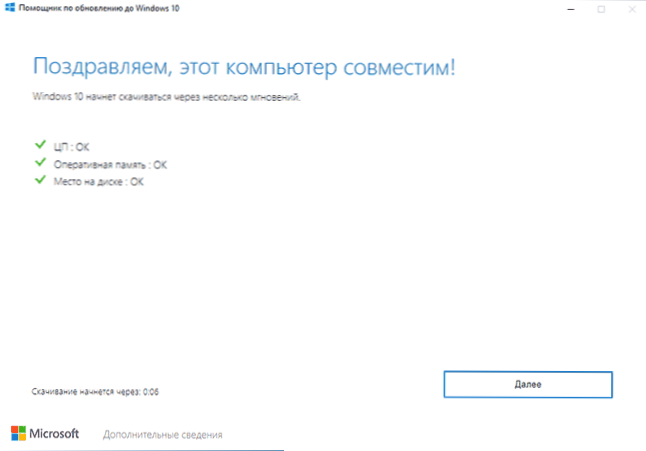
- Poczekaj na przesłanie wymaganych plików. Należy pamiętać, że do ładowania i samego procesu aktualizacji potrzebujesz wystarczającej ilości miejsca na sekcji systemowej dysku (dysk c). Nie mogę nadać dokładnego znaczenia „wystarczalności”, ale z doświadczenia wyznaczyłbym to jako 15 i lepiej - 20 GB. Na tym etapie błędy są możliwe, jeśli wcześniej odłączyłeś aktualizacje systemu Windows 10 lub system systemów telemetrycznych (z powodu braku dostępu do serwerów Mycrosoft), a następnie przygotowanie do aktualizacji.
- Gdy pojawi się żądanie ponownego uruchomienia, kliknij „Przeładowanie teraz”, aby zakończyć instalację aktualizacji.
- Po zakończeniu otrzymasz zaktualizowany system Windows 10 i folder Windows.Stary na dysku C zawierający dane do wycofania do poprzedniej wersji. Jeśli wszystko działa poprawnie, wówczas folder można usunąć: Jak usunąć folder Windows.STARY.

Proces aktualizacji za pomocą narzędzia do tworzenia multimediów (przy wyborze „aktualizacji tego komputera teraz) nie różni się niewiele. W razie potrzeby, korzystając z tego samego narzędzia, możesz pobrać ISO z systemu Windows 10 21H1 (ale szybko użyje innych sposobów pobierania ISO Windows 10) lub utworzyć pobierz dysk flash Windows 10, a następnie zainstalować system Windows 10 z dysku flash z napędu Flash z A pamiec przenosna.
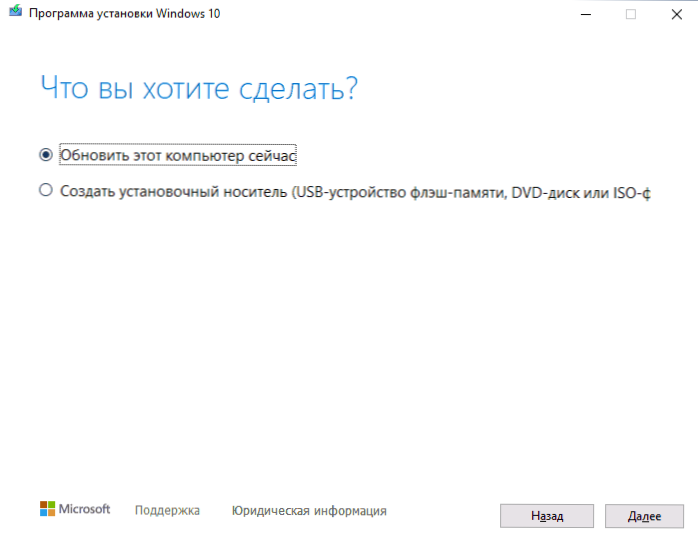
Uwaga: Pomimo gotowości do instalacji, jak zawsze, gdy kolejne aktualizacje są wydawane, nie można wykluczyć problemów zarówno w procesie, jak i po zainstalowaniu aktualizacji aktualizacji. Wśród wspólnych sytuacji - nieprawidłowe działanie urządzeń lub Internetu, jest zwykle stosunkowo łatwo rozwiązane, na przykład poprzez ponowną instalację lub cofanie sterowników (w moim teście podczas aktualizacji niektóre sterowniki, których nie planowałem aktualizować, zostały zaktualizowane), w Niektóre przypadki, usunięcie trzeciego antywirusowego.
Nie zobaczysz żadnych oczywistych zmian w aktualizacja.
- « Terminal Windows - Ładowanie, ustawienie, użyj
- Gdzie przechowywane są sterowniki systemu Windows 10 »

